Artikelversion: Enterprise Server 2.17
Erzwungene Push-Vorgänge auf Ihrer Appliance blockieren
Websiteadministratoren können alle erzwungenen Push-Vorgänge („git push --force“) auf einer GitHub Enterprise Server-Appliance blockieren.
Jedes Repository übernimmt eine standardmäßige Einstellung für erzwungene Push-Vorgänge des Benutzerkontos oder der Organisation, zu dem bzw. zu der es gehört. Entsprechend übernimmt jede Organisation und jedes Benutzerkonto eine standardmäßige Einstellung für erzwungene Push-Vorgänge aus der Einstellung für erzwungene Push-Vorgänge für die gesamte Appliance. Wenn Sie die Einstellung für erzwungene Push-Vorgänge für die Appliance ändern, wird sie für alle Repositorys für jeden Benutzer in der Organisation geändert.
- Klicke in der oberen rechten Ecke einer beliebigen Seite auf .

- Klicken Sie auf der linken Seitenleiste auf Enterprise.

- Klicke in der Seitenleiste des Enterprise-Kontos auf Settings (Einstellungen).

- Klicken Sie unter „Settings“ (Einstellungen) auf Options (Optionen).

- Verwenden Sie unter „Force pushes“ (Erzwungene Push-Vorgänge) das Dropdownmenü, und klicken Sie auf Allow (Zulassen), Block (Blockieren) oder Block to the default branch (Übertragungen an Standardbranch blockieren).
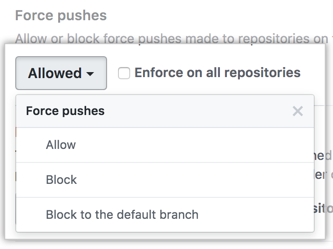
- Wählen Sie optional Enforce on all repositories (Auf allen Repositorys erzwungen) aus, wodurch die Einstellungen für erzwungene Push-Vorgänge auf Organisations- und Repository-Ebene überschrieben werden.